LaCie d2 USB 3.0 Manuel utilisateur
PDF
Télécharger
Document
LaCie d2 USB 3.0 • Design by Neil Poulton Manuel d’utilisation Table des matières page 1 Table des matières 1. Introduction................................................................................................................. 4 1.1. 1.2. 1.3. 1.4. 1.5. 1.6. Contenu de la boîte....................................................................................................................... 5 Configuration minimale requise...................................................................................................... 6 Vues du disque.............................................................................................................................. 7 Gestion thermique du disque dur.................................................................................................... 9 Câbles et connecteurs.................................................................................................................. 10 Économies d’énergie.................................................................................................................... 10 2. Connexion.................................................................................................................. 11 2.1. 2.2. 2.3. 2.4. 2.5. ÉTAPE 1 : Branchement du câble d’alimentation............................................................................ 12 ÉTAPE 2 : Branchement du câble USB........................................................................................... 13 ÉTAPE 3 : Lancement de l’assistant d’installation LaCie Setup Assistant............................................. 14 Déconnexion du disque................................................................................................................ 15 Formatage et partitionnement....................................................................................................... 16 2.5.1. À propos des systèmes de fichiers..................................................................................... 16 2.5.2. Utilisateurs de Windows XP............................................................................................... 18 2.5.3. Utilisateurs de Windows Vista et Windows 7....................................................................... 21 2.5.4. Utilisateurs Mac.............................................................................................................. 24 3. Dépannage................................................................................................................ 25 3.1. Voyants lumineux......................................................................................................................... 25 3.2. Dépannage : Utilisateurs Mac....................................................................................................... 26 3.3. Dépannage : Utilisateurs Windows................................................................................................ 28 4. Assistance technique.................................................................................................. 30 4.1. Contacter l’assistance technique LaCie.......................................................................................... 31 5. Informations sur la garantie....................................................................................... 32 LaCie d2 USB 3.0 • Design by Neil Poulton Manuel d’utilisation Copyrights Copyright © 2010 LaCie. Tous droits réservés. La reproduction, la transmission et le stockage, même partiels, sous quelque forme que ce soit ou par un moyen quelconque, électronique, mécanique, par photocopie, enregistrement ou autre, sont formellement interdits sans l’accord écrit préalable de LaCie. Marques déposées Apple, Mac et Macintosh sont des marques déposées d’Apple Inc. Microsoft, Windows 98, Windows 2000, Windows XP, Windows Vista et Windows 7 sont des marques déposées de Microsoft Corporation. Les autres marques citées dans ce manuel sont la propriété de leurs détenteurs respectifs. Modifications Les informations et spécifications figurant dans ce manuel sont données à titre indicatif et peuvent être modifiées sans avis préalable. Ce document a été rédigé avec le plus grand soin dans le but de vous fournir des informations fiables. Toutefois, LaCie ne peut être tenue pour responsable de toute erreur ou omission ou de l’usage dont il est fait du présent document et de son contenu. LaCie se réserve le droit de modifier ou d’améliorer la conception ou le manuel du produit sans aucune restriction et sans obligation d’en avertir les utilisateurs. Déclaration de conformité avec la réglementation canadienne Cet appareil numérique de classe B satisfait à toutes les exigences de la réglementation canadienne relative aux appareils susceptibles de provoquer un brouillage radioélectrique. Déclaration de conformité avec la réglementation japonaise Cet appareil appartient à la classe B selon la norme du conseil de contrôle volontaire des interférences (Voluntary Control Council for Interference [VCCI]). L’utilisation de cet appareil à proximité d’un poste radio ou de télévision en zone résidentielle peut provoquer des interférences. Veillez à suivre les instructions du manuel d’utilisation pour installer et utiliser cet appareil. 100816 v1.3 Avant-propos page 2 Réglementation FCC LaCie d2 USB 3.0 Testé pour conformité aux normes FCC en vue d’un usage domestique ou professionnel Cet appareil est conforme aux dispositions de la section 15 de la réglementation FCC. Son fonctionnement est soumis aux conditions suivantes : ✦✦ L'appareil ne doit pas provoquer d'interférences préjudiciables. ✦✦ L’appareil doit accepter toute interférence reçue, même celles qui sont susceptibles d’entraîner un fonctionnement indésirable. REMARQUE : cet appareil a subi des tests de contrôle et a été déclaré conforme aux restrictions imposées aux appareils numériques de classe B, conformément à la section 15 de la réglementation FCC. Ces restrictions sont destinées à assurer une protection raisonnable contre les interférences indésirables lorsque l’appareil est utilisé dans un environnement résidentiel. Ce matériel génère, utilise et peut émettre un rayonnement de fréquence radio. En outre, en cas d’installation ou d’utilisation non conforme aux instructions, il risque de provoquer des interférences indésirables avec les communications radio. Cependant, rien ne garantit qu’aucune interférence ne se produise dans certaines installations particulières. Si cet équipement provoque des interférences indésirables avec les réceptions radio et TV (ce que vous pouvez déterminer en mettant l’appareil hors tension et sous tension), nous vous conseillons vivement d’y remédier en prenant l’une des mesures suivantes : ✦✦ Réorientez ou déplacez l’antenne de réception. ✦✦ Augmentez la distance séparant l’appareil du récepteur. ✦✦ Raccordez l’appareil à une prise de courant située sur un circuit différent de celui du récepteur. ✦✦ Contactez votre revendeur ou un technicien qualifié en réparation radio/télévision. Toute modification de ce produit non autorisée par LaCie risque d’enfreindre les règlements de la FCC et d’Industry Canada et d’entraîner l’incapacité de l’utilisateur à faire fonctionner l’appareil. Déclaration du fabricant concernant la certification CE Nous, la société LaCie, déclarons solennellement que ce produit est conforme aux normes européennes ci-dessous : Classe B EN60950, EN55022, EN55024, EN610003-2 : 2000, EN61000-3-3 : 2001 En particulier aux directives suivantes : Directive sur les basses tensions 73/23/CEE ; Directive sur la compatibilité électromagnétique 89/336/CEE La présence de ce symbole sur le produit ou sur son emballage indique que vous devez vous en débarrasser sans le mélanger aux ordures ménagères. Vous êtes en effet responsable de la mise au rebut de vos appareils usagés et vous êtes tenu de les déposer dans un centre de traitement agréé pour le recyclage des déchets de matériel électrique et électronique. Le traitement et le recyclage séparés de vos appareils usagés aident à préserver les ressources naturelles et à protéger l'environnement et la santé des êtres humains. Pour plus d’informations sur les lieux de collecte des équipements usagés, veuillez contacter votre mairie, votre service de traitement des déchets ménagers ou le magasin où vous avez acheté le produit. ATTENTION : Toute modification effectuée sur ce produit sans autorisation du fabricant peut entraîner l’incapacité de l’utilisateur à faire fonctionner l’appareil. ATTENTION : Un cordon d’alimentation blindé est requis pour respecter les limites d’émission FCC et pour empêcher toute interférence avec la réception de signaux par les appareils de radio et de télévision situés à proximité. Il est impératif de n’utiliser que le cordon d’alimentation fourni. LaCie d2 USB 3.0 • Design by Neil Poulton Manuel d’utilisation Mesures de santé et de sécurité ✦✦ Seules des personnes qualifiées sont autorisées à effectuer la maintenance de cet appareil. ✦✦ Lisez attentivement le présent manuel d’utilisation et suivez la procédure indiquée lors de l’installation de l’appareil. ✦✦ N’ouvrez pas votre disque dur et n’essayez pas de le démonter ni de le modifier. N’y introduisez jamais un quelconque outil métallique afin d’éviter tout risque de choc électrique, d’incendie, de court-circuit ou de rayonnement dangereux. Le disque dur vendu avec votre LaCie d2 ne contient aucun élément interne sur lequel vous puissiez directement intervenir. S’il présente des signes de dysfonctionnement, faites-le examiner par un représentant qualifié de l’Assistance technique LaCie. ✦✦ Ne laissez jamais l’appareil sous la pluie, dans un lieu où il risquerait de recevoir des projections d’eau ou dans un environnement humide. Ne posez jamais de récipient contenant un liquide quelconque sur le disque dur LaCie d2 afin d’éviter tout écoulement dans les parties internes. Vous limiterez ainsi les risques de choc électrique, de court-circuit, d’incendie et de blessures. Précautions générales d’utilisation ✦✦ Puissance requise : 100-240 V~, 1,44 A, 50-60 Hz (la tension d'alimentation ne doit pas fluctuer de plus de ± 10 % par rapport à la surtension transitoire nominale conformément à la catégorie de surtension II). ✦✦ N’exposez pas le disque dur LaCie d2 à des températures inférieures à 5 °C ou supérieures à 35 °C, à une humidité en fonctionnement inférieure à 5 % ou supérieure à 80 % sans condensation ou encore à une humidité de stockage inférieure à 10 % ou supérieure à 90 % sans condensation. Le disque dur LaCie d2 pourrait être endommagé ou son support déformé. Évitez de placer le disque dur LaCie d2 à proximité d’une source de chaleur ou de l’exposer au rayonnement solaire (même à travers une vitre). À l’inverse, une atmosphère trop froide peut détériorer l’appareil. ✦✦ L’appareil peut être utilisé à une altitude maximale de 2 000 mètres. ✦✦ Débranchez toujours le disque dur LaCie d2 de la prise d’alimentation en cas d’orage ou lorsque vous ne comptez pas l’utiliser pendant une période prolongée. Sinon, vous augmentez les risques de choc électrique, de courtcircuit ou d’incendie. ✦✦ Utilisez exclusivement le câble d'alimentation secteur livré avec le périphérique. ✦✦ N’utilisez pas le disque dur LaCie d2 à proximité d’autres appareils électriques tels que des postes de télévision, des postes de radio ou des haut-parleurs. Vous risqueriez de provoquer des interférences susceptibles de nuire au bon fonctionnement des autres appareils. ✦✦ N’installez pas le disque dur LaCie d2 à proximité d’une source d’interférences magnétiques, comme un écran d’ordinateur, un récepteur de télévision ou un haut-parleur. ✦✦ Les interférences magnétiques peuvent détériorer le fonctionnement et la fiabilité du LaCie d2. ✦✦ Veillez à ne jamais exercer de pression trop forte sur votre LaCie d2. En cas de problème, consultez la section Dépannage de ce manuel. ✦✦ Protégez votre disque dur LaCie d2 contre toute exposition excessive à la poussière pendant l’utilisation ou le stockage. La poussière risque de s’accumuler à l’intérieur de l’appareil et de provoquer des détériorations ou des dysfonctionnements. Avant-propos page 3 ✦✦ N’utilisez ni produit à base de benzène, ni solvant, ni détergent ou autre produit chimique pour nettoyer votre disque dur LaCie d2. Ce type de produit décolore et abîme les matériaux utilisés pour le boîtier. Nettoyez l’appareil à l’aide d’un chiffon doux et sec. IMPORTANT : toute perte, détérioration ou destruction éventuelle de données consécutive à l’utilisation d’un disque LaCie est de l’entière responsabilité de l’utilisateur. La responsabilité de LaCie ne saurait être engagée en cas de problèmes de récupération ou de restauration des données. Pour éviter toute perte de données, LaCie recommande vivement de conserver DEUX copies de vos données ; l’une sur votre disque dur externe par exemple et l’autre sur votre disque interne ou sur un second disque externe ou sur un autre support de stockage amovible. Pour plus d’informations sur les options de sauvegarde, visitez le site Web LaCie. IMPORTANT : 1 To (téraoctet) = 1 000 Go. 1 Go = 1 000 Mo. 1 Mo équivaut à 1 000 000 octets. La capacité totale disponible varie en fonction de l’environnement d’exploitation (déduire généralement un maximum de 10 % par To). LaCie d2 USB 3.0 • Design by Neil Poulton Manuel d’utilisation 1. Introduction Nous vous remercions de l’achat du disque dur LaCie d2 USB 3.0. Ce manuel vous guidera tout au long du processus de connexion de votre disque à votre ordinateur et vous aidera à dépanner les problèmes pouvant se produire. Si vous rencontrez des problèmes, vérifiez d’abord que les étapes d’installation du guide d’installation rapide imprimé ont bien été effectuées, puis consultez le chapitre plus détaillé sur la configuration du présent manuel, puis le chapitre sur le dépannage. L’étape suivante consiste à consulter la page d’assistance technique de LaCie pour ce produit, qui contient un grand nombre d’informations, notamment sur le dépannage interactif. Accédez à la page lacie.com/support et choisissez votre produit. Si vous ne trouvez toujours pas de solution à votre problème, pensez à publier un message sur le forum du site lacielounge.com ou Assistance technique. Liens rapides Cliquez sur un sujet : ✦✦ Connexion ✦✦ Câbles et connecteurs ✦✦ Formatage et partitionnement ✦✦ Dépannage Introduction page 4 LaCie d2 USB 3.0 • Design by Neil Poulton Manuel d’utilisation Introduction page 5 1.1. Contenu de la boîte Votre coffret LaCie d2 contient les éléments ci-dessous: 1. LaCie d2 USB 3.0 2. Bloc d’alimentation externe 3. Câble USB 3.0 (compatible USB 2.0 et 1.1) 4. Guide d’installation rapide 5. Socle pour positionnement vertical IMPORTANT : veuillez conserver l’emballage d’origine. Si le disque dur doit être réparé ou révisé, vous devez le renvoyer dans son emballage d’origine. d2 USB 3.0 Design by Neil Poulton Quick Install Guide LaCie d2 USB 3.0 • Design by Neil Poulton Manuel d’utilisation 1.2. Configuration minimale requise ✦✦ Ordinateur avec un port USB 2.0 ou USB 3.0* ✦✦ Version la plus récente de Windows XP**, Windows Vista, Windows 7/Mac OS X 10.5, 10.6 ✦✦ Espace disque disponible minimum : 600 Mo recommandés *Pour bénéficier des taux de transfert SuperSpeed USB 3.0, le disque dur LaCie d2 USB 3.0 doit être connecté à un port USB 3.0. Si votre ordinateur ne dispose pas d’un port USB 3.0, vous avez la possibilité d’ajouter une carte USB 3.0 PCI-Express (ordinateur de bureau) ou un logement USB 3.0 ExpressCard 34 (ordinateur portable). LaCie dispose d’un vaste choix de périphériques, y compris de cartes d’extension. Visitez le site Web LaCie à l’adresse http:// www.lacie.com/fr/index.htm **Windows XP ne prend pas en charge les partitions supérieures à 2 To. NOTE TECHNIQUE : L’interface USB 3.0 peut nécessiter des pilotes supplémentaires pour pouvoir fonctionner sur votre ordinateur. Veuillez confirmer que votre système d’exploitation prend en charge l’USB 3.0 et téléchargez les pilotes. NOTE TECHNIQUE : le disque dur LaCie d2 USB 3.0 est compatible avec les interfaces USB 3.0 et USB 2.0. Lorsque vous connectez le d2 USB 3.0 sur un port USB 2.0, les taux de transfert sont limités aux vitesses de USB 2.0 (up to 480 Mo/s). Introduction page 6 LaCie d2 USB 3.0 • Design by Neil Poulton Manuel d’utilisation Introduction page 7 1.3. Vues du disque Vue avant 1. Bouton bleu : fait office de voyant d’activité du disque dur et de bouton marche/arrêt. Lorsque vous déconnectez le câble d’interface, le disque dur se met hors tension. Vous pouvez toutefois mettre le disque dur sous tension en appuyant sur le bouton ou le mettre hors tension en maintenant le bouton enfoncé. Pour obtenir des informations sur les économies d’énergie, reportez-vous à la section 1.6. Économies d’énergie. Le voyant lumineux reste allumé pour indiquer que le disque est sous tension et il clignote pour signaler son activité. Pour tout complément d’information, reportez-vous au chapitre 3.1. Voyants lumineux. Fig. 01 LaCie d2 USB 3.0 • Design by Neil Poulton Manuel d’utilisation Introduction page 8 Vue arrière 1. Port USB 3.0 2. Adaptateur secteur 3. Option de verrouillage par chaîne ATTENTION : Pour éviter tout risque de surchauffe, placez le disque dur LaCie d2 dans une zone correctement aérée et de manière à maintenir un flux d’air suffisant autour des puces du contrôleur. Assurez-vous également que rien n’obstrue le ventilateur. Caractéristiques environnementales : Température : 0 – 35 °C (32 – 95 °F) Humidité en fonctionnement : 20 – 80 %, sans condensation Humidité en stockage : 10 – 90 %, sans condensation Fig. 02 LaCie d2 USB 3.0 • Design by Neil Poulton Manuel d’utilisation Introduction page 9 1.4. Gestion thermique du disque dur Capacité de dissipation thermique Le corps métallique du disque dur LaCie d2 USB 3.0 est idéal pour la dissipation naturelle de la chaleur interne du disque. Son design unique extrait la chaleur du disque interne vers le boîtier externe. La grande surface du boîtier à dissipation de chaleur absorbe et dissipe la chaleur interne. Le lecteur est ainsi protégé et sa durée de vie ainsi que sa fiabilité sont optimisées. Par conséquent, il est normal que le boîtier externe soit chaud au toucher. Veuillez vous assurer de ne pas obstruer les orifices de ventilation à l’arrière afin d’assurer la circulation d’un flux d’air naturel dans le boîtier. Configuration debout, empilée ou en rack La dissipation de chaleur est optimisée lorsque le disque dur d2 USB 3.0 est en position debout. Lorsque vous superposez plusieurs disques durs LaCie d2 USB 3.0, n’oubliez pas de fixer les pieds en caoutchouc fournis sous vos disques. Cela permet à l’air de circuler entre les disques de manière à ce que le dispositif de dissipation thermique fonctionne correctement. ATTENTION : afin d’éviter toute surchauffe, n’empilez pas plus de trois disques durs d2 USB 3.0, surtout s’ils sont tous sous tension. Exclusive d2 Heat Sink Design Provides 60% more area for heat dissipation Heat Sink Design Standard Design LaCie d2 USB 3.0 • Design by Neil Poulton Manuel d’utilisation Introduction page 10 1.5. Câbles et connecteurs USB 3.0 La norme USB est une technologie d’entrée/sortie série permettant de connecter plusieurs périphériques entre eux ou à un ordinateur. La dernière version de cette norme, SuperSpeed USB 3.0, fournit une bande passante plus élevée et de nouvelles fonctions de gestion de l’alimentation. Les taux de transfert peuvent atteindre 4,8 Gbits/s contre 480 Mbits/s pour la norme USB 2.0. La norme USB 3.0 est donc théoriquement dix fois plus rapide que la version précédente (même si en pratique, elle l’est moins). Par ailleurs, une gestion améliorée de l’alimentation signifie que les périphériques nécessitent moins d’électricité lorsqu’ils sont actifs. Le disque dur LaCie est livré avec un câble SuperSpeed USB 3.0, qui garantit des performances de transfert de données maximales lors d’une connexion à un port USB 3.0 compatible. Ce câble peut également être utilisé pour une connexion à un port USB 2.0 ou 1.1, mais les performances du disque seront alors limitées à leurs taux de transfert respectifs. 1.6. Économies d’énergie Le disque dur d2 USB 3.0 se met hors tension dans les cas suivants : ✦✦ lorsque vous mettez l’ordinateur hors tension quand le disque dur est connecté et monté sur ce dernier* ; ✦✦ lorsque vous appuyez sur le voyant lumineux situé à l’avant et le maintenez enfoncé quand le disque dur est sous tension. Il faudra quelques secondes pour que le disque cesse toute activité avant de se mettre hors tension. Votre disque dur LaCie d2 USB 3.0 peut également réduire la consommation d’énergie en mettant le voyant lumineux hors tension et en passant automatiquement en mode Éco si le disque dur n’est pas utilisé pendant 30 minutes. La ou les partitions resteront sur le bureau (Mac) ou dans Poste de travail (Windows) lorsque le disque dur est en mode Éco et jusqu’à l’accès au d2 USB 3.0. * Peut varier selon l’ordinateur et les réglages du système d’exploitation. Fig. 03 - Extrémités du câble USB 3.0 LaCie d2 USB 3.0 • Design by Neil Poulton Manuel d’utilisation 2. Connexion L’assistant d’installation LaCie facilite l’installation du disque dur LaCie d2 USB 3.0 pour tous les utilisateurs, quel que soit leur système d’exploitation. Installez facilement votre disque dur en trois phases : 2.1. ÉTAPE 1 : Branchement du câble d’alimentation 2.2. ÉTAPE 2 : Branchement du câble USB 2.3. ÉTAPE 3 : Lancement de l’assistant d’installation LaCie Setup Assistant IMPORTANT : veuillez suivre les étapes de configuration dans l’ordre indiqué afin de garantir le montage correct du disque dur LaCie sur votre ordinateur. Connexion du disque page 11 LaCie d2 USB 3.0 • Design by Neil Poulton Manuel d’utilisation Connexion du disque page 12 2.1. ÉTAPE 1 : Branchement du câble d’alimentation 1. Branchez le bloc d’alimentation à une prise murale et au disque dur LaCie d2 USB 3.0. 2. Passez à l’étape suivante, 2.2. ÉTAPE 2 : Branchement du câble USB. ATTENTION : Utilisez exclusivement l’adaptateur secteur fourni avec ce périphérique LaCie. N’utilisez pas le bloc d’alimentation d’un autre périphérique LaCie ou d’un autre fabricant. L’utilisation de tout autre câble ou source d’alimentation risquerait d’endommager le disque dur et d’annuler votre garantie. Débranchez systématiquement l’adaptateur secteur du disque dur LaCie avant transport. Si vous ne débranchez pas l’adaptateur, vous risquez d’endommager votre disque et d’entraîner l’annulation de votre garantie. L’alimentation du disque dur LaCie étant de 100-240 V, vous pouvez utiliser votre disque dur lors de vos déplacements à l’étranger. Pour ce faire, vous devrez peut-être vous procurer un adaptateur secteur ou un cordon approprié. LaCie décline toute responsabilité en cas de dommages causés au disque par l'emploi d'un adaptateur non approprié. L’utilisation d’un adaptateur non agréé par LaCie annulerait votre garantie. Fig. 04 LaCie d2 USB 3.0 • Design by Neil Poulton Manuel d’utilisation Connexion du disque page 13 2.2. ÉTAPE 2 : Branchement du câble USB 1. Branchez le câble USB 3.0 au disque dur ainsi qu’à un port compatible de l’ordinateur. 2. Au bout de quelques secondes, une petite partition LaCie est installée sur l'ordinateur et apparaît sous Poste de travail (Windows) ou sur votre bureau (Mac). 3. Passez à l’étape suivante, 2.3. ÉTAPE 3 : Lancement de l’assistant d’installation LaCie Setup Assistant. REMARQUE TECHNIQUE : si votre ordinateur n’est pas doté d’un port USB 3.0, vous pouvez connecter le câble USB 3.0 fourni à un port USB 2.0 ou à un port USB 1.1. Dans ce cas, les performances du disque dur seront limitées à leurs taux de transfert respectifs. Fig. 05 LaCie d2 USB 3.0 • Design by Neil Poulton Manuel d’utilisation 2.3. ÉTAPE 3 : Lancement de l’assistant d’installation LaCie Setup Assistant Vous devez lancer l’assistant d’installation LaCie Setup Assistant pour formater votre disque avant de pouvoir l’utiliser. L’assistant effectuera les opérations suivantes : ✦✦ optimisation de votre disque dur selon vos besoins ; ✦✦ copie du manuel et des utilitaires sur votre disque dur LaCie. L’assistant d’installation LaCie Setup Assistant ne vous empêche pas d’utiliser l’utilitaire de disque natif de l'ordinateur pour formater ou partitionner votre disque dur LaCie. Suivez simplement les instructions de l’assistant d’installation jusqu’à la fin puis utilisez l’utilitaire de disque natif de l’ordinateur (Gestion des disques sous Windows ou Utilitaire de disque sous Mac) pour reformater le disque. Reportez-vous à la section 2.5. Formatage et partitionnement pour plus de détails. Pour lancer LaCie Setup Assistant : Utilisateurs Windows : cliquez deux fois sur l'icône LaCie sous « Poste de travail » (ou « Ordinateur » sous Windows Vista). Utilisateurs Mac : cliquez deux fois sur l'icône « LaCie Setup Assistant » qui apparaît sur votre bureau. Si vous ne lancez pas LaCie Setup Assistant ou si vous le quittez après que le formatage a commencé, votre disque dur ne sera pas prêt à l’emploi et vous devrez le formater manuellement. En outre, les manuels d’utilisation et les utilitaires ne seront pas disponibles sur votre disque dur et vous devrez les télécharger à partir de l’adresse suivante : www.lacie.com. IMPORTANT : une fois l'installation terminée, LaCie recommande de copier le manuel d'utilisation et les utilitaires sur le disque dur interne de votre ordinateur ou sur un autre support. Connexion du disque page 14 LaCie d2 USB 3.0 • Design by Neil Poulton Manuel d’utilisation Connexion du disque page 15 2.4. Déconnexion du disque Les périphériques USB externes bénéficient d’une connexion Plug & Play et peuvent être connectés ou déconnectés alors que l’ordinateur fonctionne. Toutefois, pour éviter tout dommage, il est important d’observer la procédure suivante lors de la déconnexion du disque dur LaCie. Utilisateurs de Windows XP Dans la barre d’état système (dans l’angle inférieur droit de l’écran), cliquez sur l’icône d’éjection (petite flèche verte sur un appareil) (Fig. 06). Fig. 06 Un message (de type « Retirer en toute sécurité... ») s’affiche, indiquant les périphériques contrôlés par l’icône d’éjection. Cliquez sur le disque dur LaCie de ce message. Le message suivant (ou un message similaire) apparaît : « Le matériel peut être retiré en toute sécurité ». Vous pouvez maintenant déconnecter le périphérique en toute sécurité. Utilisateurs de Windows Vista et Windows 7 Dans la barre d’état système (dans l’angle inférieur droit de l’écran), cliquez sur l’icône de branchement (coche blanche figurant dans un cercle vert) (Fig. 07). Fig. 07 Un message s’affiche, indiquant les périphériques qui peuvent être démontés en toute sécurité. Sélectionnez Éjecter pour le périphérique à démonter (Fig. 08). Un message s’affiche, vous informant que vous pouvez retirer le périphérique en toute sécurité. Utilisateurs Mac Fig. 08 Faites glisser l’icône de disque dur jusqu’à la corbeille (Fig. 09) Remarque : l’icône illustrée ci-dessous est une icône générique de périphérique USB. Votre disque dur peut être représenté par une icône ressemblant à l'appareil lui-même. Lorsque l’icône disparaît du Bureau, le disque dur peut être débranché. Fig. 09 LaCie d2 USB 3.0 • Design by Neil Poulton Manuel d’utilisation Connexion du disque page 16 2.5. Formatage et partitionnement L’assistant d’installation LaCie Setup Assistant ne doit être exécuté qu’une fois lorsque vous connectez votre disque dur pour la première fois. Durant ce processus, le disque est formaté selon votre convenance. Toutefois, si vous interrompez le processus ou si vous souhaitez reformater votre disque dur après avoir exécuté l’assistant d’installation, lisez ce chapitre pour obtenir des informations sur le formatage et le partitionnement. Reportez-vous aux sections 2.5.2 à 2.5.4 pour connaître les instructions de formatage. 2.5.1. À propos des systèmes de fichiers Systèmes de fichiers Windows Il existe deux formats possibles de système de fichiers pour les utilisateurs de Windows : NTFS et FAT32 (MS-DOS). Reportez-vous au tableau ci-dessous pour plus d’informations. Utilisez le système NTFS si : ...vous comptez utiliser le disque dur uniquement sous Windows XP (les performances seront généralement meilleures que celles obtenues avec le système FAT32). Ce système de fichiers est compatible en mode lecture seule sous Mac OS 10.3 ou version ultérieure. Utilisateurs Windows FAT32 : FAT est l’acronyme de File Allocation Table (table d’allocation de fichiers), notion qui remonte aux débuts de la programmation DOS. À l’origine, le format FAT ne fonctionnait que sur 16 bits mais, dès la deuxième version de Windows 95, il est passé à 32 bits, d’où le nom de FAT32. En théorie, avec le système FAT32, la taille des volumes peut varier de 1 Mo à 2 To. Il s’agit du système de fichiers natif de Windows 98 et Windows Me, mais il est également pris en charge par Windows 2000, Windows XP, Windows Vista et Windows 7. Cependant, lorsque le système FAT32 est utilisé avec Windows 2000, Windows XP, Windows Vista et Windows 7, la taille des volumes est limitée à 32 Go (par l’utilitaire de partitionnement Windows, c’est-à-dire le gestionnaire de disques) et la taille d'un fichier est limitée à 4 Go. NTFS : NTFS (New Technology Filing System) est le système de fichiers natif de Windows NT, Windows 2000, Windows XP et Windows Vista. Le système NTFS offre diverses fonctionnalités qui ne sont pas disponibles avec le format FAT32, notamment la compression de fichiers, le cryptage, les permissions d’accès et l’audit, ainsi que les fonctionnalités RAID 5 et la possibilité d’exploiter des disques en miroir. La taille de volume minimum prise en charge par le système NTFS est de 10 Mo, avec un maximum de 2 To lorsqu'il est initialisé au format MBR ou sans limite lorsqu'il est initialisé au format GPT, sans limite de taille des fichiers. Seuls les systèmes Windows NT, Windows 2000, Windows XP, Windows Vista et Windows 7 peuvent accéder directement (et non par l’intermédiaire de partages) aux volumes créés en NTFS, sans nécessité d’utiliser des produits complémentaires. Utilisez FAT32 si : ...vous comptez utiliser votre disque dur à la fois sous Windows et sous Mac OS 9.x ou 10.x, ou si vous avez l’intention de le partager entre Windows 2000, 98 SE, XP, Vista et Windows 7. La taille maximale d'un fichier est de 4 Go. LaCie d2 USB 3.0 • Design by Neil Poulton Manuel d’utilisation Connexion du disque page 17 Utilisateurs Mac OS Vous pouvez personnaliser le disque dur en le reformatant et/ou en le partitionnant à l'aide de différents systèmes de fichiers. Pour garantir des performances optimales dans les environnements Mac OS, formatez et partitionnez le disque comme un grand volume Mac OS étendu. Mac OS étendu (HFS+) : Mac OS étendu fait référence au système de fichiers utilisé par Mac OS X. HFS+ représente une optimisation du système de fichiers HFS en utilisant l'espace du disque dur de manière plus efficace. Avec HFS+, vous n’êtes plus limité par la taille des blocs. Système de fichiers MS-DOS (FAT32) : Il s’agit du système de fichiers Microsoft, communément appelé FAT32. Utilisez ce système de fichiers si vous avez l’intention d’utiliser votre disque dur LaCie à la fois dans des environnements Mac et Windows. Systèmes de fichiers Mac Il existe deux formats de système de fichiers possibles pour les utilisateurs de Mac : Mac OS étendu (HFS+) et FAT32 (MS-DOS). Reportez-vous au tableau ci-dessous pour plus d’informations. Utilisez HFS+ si : ...vous comptez utiliser le périphérique uniquement sous Mac (les performances seront généralement meilleures que celles que vous obtiendriez avec le système FAT32). Ce système de fichiers n’est PAS compatible avec le système d'exploitation Windows. Utilisez FAT32 si : ...vous comptez utiliser votre disque dur à la fois sous Windows et sous Mac OS 9.x ou 10.x, ou si vous avez l’intention de le partager entre Windows 2000, 98 SE, XP, Vista et Windows 7. La taille maximale d'un fichier est de 4 Go. LaCie d2 USB 3.0 • Design by Neil Poulton Manuel d’utilisation 2.5.2. Connexion du disque page 18 Utilisateurs de Windows XP Les opérations figurant ci-dessous vous permettent de formater et de partitionner votre disque dur sous Windows XP. Pour obtenir plus d'informations sur le système de fichiers que vous devez choisir, reportez-vous à la section 2.5.1. À propos des systèmes de fichiers. ATTENTION : les opérations qui suivent effaceront toutes les données contenues sur le disque dur d2. Par conséquent, si celui-ci contient des informations que vous souhaitez conserver ou continuer à utiliser, effectuez-en une sauvegarde avant de poursuivre. 1. Vérifiez que le disque est connecté et monté sur l’ordinateur. Fig. 10 2. Cliquez à l’aide du bouton droit de la souris sur Poste de travail et choisissez Gérer. 3. Dans la fenêtre Gestion de l’ordinateur, sélectionnez Gestion des disques (sous le groupe Stockage). 4. Si la fenêtre Assistant Initialisation et conversion de disque s’affiche, cliquez sur Annuler. 5. Windows affiche la liste des disques durs installés sur le système. Localisez votre disque dur LaCie (Fig. 10). Si un cercle rouge contenant un trait blanc est affiché, vous devez initialiser le disque. Cliquez sur l’icône à l’aide du bouton droit de la souris, puis sélectionnez Initialiser. 6. Dans la zone rectangulaire à droite (contenant le message « Non alloué » ou indiquant les partitions provenant d’un format précédent), cliquez avec le bouton droit de la souris et sélectionnez Nouvelle partition… 7. À la première page de l’assistant Nouvelle partition, cliquez sur Suivant (Fig. 11). Fig. 11 8. Sélectionnez l’option Principale ou Étendue (Fig. 12) et cliquez sur Suivant. suite page suivante... Fig. 12 LaCie d2 USB 3.0 • Design by Neil Poulton Manuel d’utilisation Connexion du disque page 19 9. Spécifiez la taille de la partition. Veuillez noter que le volume des partitions FAT32 ne doit pas dépasser 32 Go (32 000 Mo). Par défaut, la partition occupe le volume entier (Fig. 13). Vous pouvez toutefois modifier la taille selon l’environnement de travail. Cliquez sur Suivant. 10. Attribuez une lettre de lecteur ou un chemin (Fig. 14). Cliquez sur Suivant. 11. Sélectionnez le système de fichiers pour le disque (l'option FAT32 est uniquement disponible si le volume de la partition ne dépasse pas 32 Go). Reportez-vous à la section 2.5. Formatage et partitionnement). Une fois le système de fichiers sélectionné (FAT32 ou NTFS) (Fig. 15), vous pouvez choisir l'option Effectuer un formatage rapide. Même si la fonction de gestion des disques ne recherche pas les éventuelles erreurs de manière précise, cette option permet de gagner du temps. Cliquez sur Suivant. Fig. 13 suite page suivante >> Fig. 14 Fig. 15 LaCie d2 USB 3.0 • Design by Neil Poulton Manuel d’utilisation Connexion du disque page 20 12. Une fenêtre répertoriant les options s’affiche. S’il n’y a pas de problèmes, cliquez sur Terminer pour lancer le formatage (Fig. 16). Pour apporter une modification, sélectionnez Précédent. 13. Normalement, l’état de la ou des partitions de votre disque passe à « Sain » dans la liste des disques dans Gestion des disques (Fig. 17). La ou les partitions du disque s’affichent également dans Poste de travail. Le disque est prêt à l’emploi. Fig. 16 Fig. 17 LaCie d2 USB 3.0 • Design by Neil Poulton Manuel d’utilisation 2.5.3. Connexion du disque page 21 Utilisateurs de Windows Vista et Windows 7 Les opérations suivantes expliquent comment formater votre disque dur LaCie sous Windows Vista ou Windows 7. ATTENTION : les opérations qui suivent effaceront toutes les données contenues sur le disque dur d2. Par conséquent, si celui-ci contient des informations que vous souhaitez conserver ou continuer à utiliser, effectuez-en une sauvegarde avant de poursuivre. 1. Cliquez avec le bouton droit de la souris sur Poste de travail, puis cliquez sur Gérer. Dans la fenêtre Gérer, sélectionnez Gestion des disques. 2. Dans la liste des disques au milieu de la fenêtre Gestion des disques, cliquez avec le bouton droit de la souris sur votre disque dur LaCie et sélectionnez Nouveau volume simple.... (Fig. 18). Fig. 18 3. L’Assistant Création d’un volume simple s’affiche. Pour continuer, cliquez sur Suivant> (Fig. 19). 4. L’assistant vous permet de créer des volumes, également appelés partitions. Vous pouvez choisir de créer une ou plusieurs partitions. Entrez la taille de la partition que vous souhaitez créer en mégaoctets (Mo). Par exemple, une partition de 100 Go (gigaoctet) équivaut à 100 000 Mo. Si vous souhaitez créer une partition FAT32, sa taille ne doit pas dépasser 32 Go (32 000 Mo) (Fig. 20). Une fois que vous avez sélectionné la taille de la partition, sélectionnez Suivant>. suite page suivante >> Fig. 19 Fig. 20 LaCie d2 USB 3.0 • Design by Neil Poulton Manuel d’utilisation Connexion du disque page 22 5. Attribuez une lettre de lecteur ou acceptez celle par défaut (Fig. 21). Sélectionnez Suivant>. 6. Sélectionnez le système de fichiers pour la partition. Si le volume de la partition ne dépasse pas 32 Go, les options NTFS et FAT32 sont disponibles. Sélectionnez le format et cochez la case Effectuer un formatage rapide (Fig. 22).Sélectionnez Suivant>. REMARQUE TECHNIQUE : Windows Vista SP1 et Windows 7 offrent le système de fichiers exFAT, qui n’est pas limité aux partitions inférieures ou égales à 32 Go (Fig. 23). Utilisé principalement avec les clés USB à mémoire flash, le système de fichiers exFAT permet de pallier plusieurs des restrictions de FAT32. Outre Windows Vista SP1 et Windows 7, le système de fichiers exFAT peut être utilisé sous Windows XP SP2 avec un pilote spécial. En raison de l’instabilité de la prise en charge sur Mac OS, il est déconseillé de partager votre disque LaCie entre des systèmes d’exploitation Windows et Apple en utilisant ce format de fichier. Fig. 21 suite page suivante >> Fig. 22 Fig. 23 LaCie d2 USB 3.0 • Design by Neil Poulton Manuel d’utilisation Connexion du disque page 23 7. La dernière fenêtre contient un récapitulatif des options de formatage que vous venez de sélectionner. Si vous ne détectez aucun problème, cliquez sur Terminer pour lancer le formatage (Fig. 24). Fig. 24 LaCie d2 USB 3.0 • Design by Neil Poulton Manuel d’utilisation 2.5.4. Connexion du disque page 24 Utilisateurs Mac ATTENTION : les opérations qui suivent effaceront toutes les données contenues sur le disque dur d2, y compris les données cryptées. Par conséquent, si celui-ci contient des informations que vous souhaitez conserver ou continuer à utiliser, effectuez-en une sauvegarde avant de poursuivre. 1. Connectez le disque dur à la source d'alimentation et à l’ordinateur via le port d’interface. 2. Sélectionnez Utilitaires dans le menu Aller de la barre de menus Finder. 3. Dans le dossier Utilitaires, cliquez deux fois sur Utilitaire de disque. 4. La fenêtre Utilitaire de disque s’ouvre (Fig. 25). Sélectionnez le volume intitulé LaCie Hard Disk dans la liste des disques durs disponibles dans la partie gauche de la fenêtre. 5. Sélectionnez l’onglet Partition. 6. À partir du menu Configuration de volume :, indiquez en combien de partitions vous souhaitez diviser le disque (Mac OS X vous permet de créer jusqu'à 16 partitions). Pour définir la taille de chaque partition, utilisez le curseur de réglage entre les partitions dans la zone Configuration de volume. 7. Dans la section Informations sur le volume, nommez chaque volume (partition) et choisissez le format de système de fichiers du volume. IMPORTANT : reportez-vous à la section 2.5.1. À propos des systèmes de fichiers pour une comparaison plus détaillée entre les différents formats de système de fichiers. 8. Une fois que vous avez sélectionné les options de volume, cliquez sur Partition. Cliquez une nouvelle fois sur Partition si le message d’alerte se présente à nouveau. 9. L’utilitaire de disque Mac formate et partitionne le disque en fonction de vos paramètres. Une fois le disque formaté, il est prêt à être utilisé. Fig. 25 LaCie d2 USB 3.0 • Design by Neil Poulton Manuel d’utilisation Dépannage page 25 3. Dépannage Au cas où votre disque dur LaCie d2 ne fonctionnerait pas correctement, veuillez vous reporter aux tableaux des pages suivantes pour dépanner votre appareil. Si, après avoir vérifié tous les points énoncés dans le tableau, vous n’avez pas pu résoudre votre problème de fonctionnement, consultez la rubrique des Questions/ Réponses régulièrement publiées sur notre site Web www.lacie. com. Vous y trouverez peut-être une réponse à votre question. Nous vous invitons également à consulter les pages intitulées Drivers pour télécharger les dernières mises à jour des pilotes. Si vous avez besoin d’une aide supplémentaire, contactez votre revendeur LaCie ou l’assistance technique LaCie (reportez-vous à la section 4. Assistance technique pour en savoir plus). 3.1. Voyants lumineux Couleur du voyant lumineux avant État du d2 USB 3.0 Bleu clair Ce produit est connecté à un port USB 2.0 Bleu continu Ce produit est connecté à un port USB 3.0 Bleu intermittent Éteint Le produit est en cours de démarrage. Une fois le disque initialisé, le voyant devient bleu continu. Le disque dur d2 est hors tension ou il existe un dysfonctionnement du système ou de la carte électronique ; contactez l’assistance technique de LaCie Mises à jour des manuels LaCie s’efforce de vous fournir les manuels d’utilisation les plus à jour et les plus complets possible. Notre objectif est avant tout de vous offrir une documentation conviviale et simple pour vous aider à installer votre nouveau matériel et à en maîtriser rapidement les diverses fonctions. Si votre manuel ne correspond pas exactement à la configuration du produit que vous avez acheté, nous vous invitons à consulter notre site Internet et à télécharger la version la plus récente. www.lacie.com LaCie d2 USB 3.0 • Design by Neil Poulton Manuel d’utilisation Dépannage page 26 3.2. Dépannage : Utilisateurs Mac Problème Question Solutions Le disque n'est pas reconnu par l'ordinateur. L'icône correspondant au disque apparaîtelle sur le bureau ? Une icône pour le disque LaCie devrait apparaître sur le bureau (sauf si vous avez configuré le paramètre Finder de manière à ne pas afficher les disques externes sur le bureau). Si l’icône n’apparaît pas, suivez les autres conseils de dépannage afin d’identifier le problème. La configuration de l’ordinateur répondelle à la configuration minimale requise pour ce disque ? Reportez-vous à la section 1.2. Configuration minimale requise pour plus d'informations. Essayez également de changer d’ordinateur. Les problèmes informatiques peuvent se manifester de nombreuses façons. Même si l’ordinateur paraît fonctionner correctement, il est préférable de faire ce test. Le bloc d’alimentation du disque est-il branché ? Assurez-vous que le bloc d'alimentation est correctement branché (voir section 2.1. ÉTAPE 1 : Branchement du câble d’alimentation) et que la prise sur laquelle il est branché fonctionne. Avez-vous bien effectué la procédure d’installation correspondant à l’interface et au système d’exploitation concernés ? Consultez la procédure d’installation de la section 2. Connexion. Les deux extrémités du câble USB sontelles correctement branchées ? Utilisez uniquement un câble USB fourni par LaCie. Vérifiez que les deux extrémités du câble USB sont correctement insérées dans leurs ports respectifs. Débranchez les extrémités des câbles, patientez 10 secondes puis rebranchez-les. Si le périphérique n’est toujours pas reconnu, redémarrez l'ordinateur et réessayez. Existe-t-il un conflit avec d'autres extensions ou pilotes de périphérique ? Si nécessaire, contactez l'assistance technique LaCie. Le système d’exploitation de l’ordinateur prend-il en charge le système de fichiers choisi ? Consultez la documentation de l’ordinateur et reportez-vous à la section 2.5. Formatage et partitionnement pour tout complément d’information. Time Machine ne reconnaît pas mon disque comme compatible. Quelle procédure avez-vous appliquée pour formater votre disque ? Time Machine est uniquement compatible avec les disques formatés à l’aide du format HFS+ (journalisé), pas avec le format FAT32. Vous devez reformater le disque pour résoudre le problème (reportez-vous à la section 2.5. Formatage et partitionnement). Messages d’erreur sous Mac OS 10.x. Un message d’« erreur 50 » s’est-il affiché lors de la copie vers un volume FAT32 (MS-DOS) ? Lorsque vous copiez des fichiers ou dossiers d’un volume Mac OS 10.x vers un volume FAT32, les noms de fichiers contenant certains caractères ne peuvent être copiés. Il s’agit notamment des caractères suivants : ?<>/\: Veillez à ne pas utiliser ces caractères dans les noms de fichier et de dossier. LaCie d2 USB 3.0 • Design by Neil Poulton Manuel d’utilisation Dépannage page 27 Problème Question Solutions Le disque ne semble pas fonctionner plus vite lorsqu’il est connecté à un port USB 3.0. Le disque est-il connecté à un port USB (2.0 ou 1.1) standard de l’ordinateur ? Si le disque est connecté à un port USB (2.0 ou 1.1) standard, ces performances réduites sont normales. Un périphérique USB 3.0 n’atteint les niveaux de performances de la norme USB 3.0 que s’il est connecté directement à un port USB 3.0. Dans le cas contraire, le périphérique USB 3.0 fonctionne selon les taux de transfert de l’interface USB, moins élevés. Pour plus d’informations à ce sujet, reportezvous à la section 1.5. Câbles et connecteurs. Vérifiez que les pilotes USB 3.0 de la carte bus et du périphérique sont correctement installés. En cas de doute, désinstallez les pilotes et réinstallez-les. Vérifiez également que le disque est directement connecté à un port Hi-Speed USB 3.0 de l’ordinateur. L’ordinateur et le système d’exploitation sont-ils compatibles avec la norme HiSpeed USB 3.0 ? Le disque émet des cliquetis. Reportez-vous à la section 1.2. Configuration minimale requise pour plus d'informations. S’agit-il de petits cliquetis ou de cliquetis bruyants ? Petits cliquetis : il peut s’agir du son normal caractérisant le fonctionnement du disque. Si le disque fonctionne, ces petits cliquetis sont normaux. Les disques ne donnent généralement aucune indication de problème avant une panne. Si le disque émet de petits cliquetis et fonctionne toujours, cela ne signifie donc pas qu’il va tomber en panne. Si le disque ne fonctionne plus, il y a deux causes possibles : ✦✦ Le disque peut être corrompu. Un reformatage du disque peut résoudre ce problème. ✦✦ Le disque pourrait présenter une défaillance du bloc d’alimentation externe ou du câble d’alimentation. Essayez d’utiliser un bloc d’alimentation ou un câble différent si possible. Cliquetis bruyants : s'il s’agit d’un son très distinct, similaire à des impacts de métal sur du métal, cela indique généralement une panne physique. Si le disque n’a subi aucun accident avant ce bruit, vous pouvez considérer qu’il s’agit de petits cliquetis et résoudre le problème comme mentionné plus haut. Le disque ne se met pas automatiquement sous tension lorsque vous le connectez à l’ordinateur. La fonction marche/arrêt automatique fonctionne en mesurant les modifications d’énergie dans le câble de données. Malheureusement, tous les ordinateurs ne modifient pas la quantité d’énergie provenant de ces ports. Étant donné que la quantité d’énergie ne change pas, le disque ne sait pas quand se mettre hors tension. Vous pouvez vérifier ce point en mettant l’ordinateur hors tension et en débranchant l’ordinateur pendant un moment. Le disque se met hors tension lorsque les ports ne fournissent plus d’énergie. L’espace disque disponible n’augmente pas après la suppression de fichiers. Lorsque vous supprimez un fichier, l’espace utilisé sur les disques n’est pas récupéré tant que le fichier n’est pas réellement effacé. La Corbeille est en réalité un dossier masqué situé sur chaque disque dur. Pour supprimer complètement le fichier, vous devez effectuer une autre opération. Pour supprimer le fichier et libérer de l’espace, cliquez sur l’icône de la corbeille. Un menu Finder s’affiche, contenant le bouton Effacer dans l’angle supérieur droit. Cliquez sur ce bouton. Après le formatage, le volume du disque est inférieur au volume annoncé. Après le formatage, la capacité disponible d’un disque est moins élevée que la capacité annoncée sur la boîte. En bref, le problème est purement mathématique. Le même disque dur contenant 500 000 000 000 octets divisés par 1 000 000 000 dispose de 500 Go (comme indiqué sur la boîte par le fabricant), mais divisés par 1 073 741 824 pour l’ordinateur après le formatage, il dispose de 466 Go. Le nombre d’octets est le même ; il est simplement divisé en « gigaoctets » de manière différente. LaCie d2 USB 3.0 • Design by Neil Poulton Manuel d’utilisation Dépannage page 28 3.3. Dépannage : Utilisateurs Windows Problème Question Solutions Le disque n'est pas reconnu par l'ordinateur. Le disque a-t-il été formaté ? Assurez-vous que le disque a été correctement formaté. Veuillez vous reporter à la section 2.5. Formatage et partitionnement. Le système d’exploitation de l’ordinateur reconnaît-il le système de fichiers choisi ? Consultez la documentation de l’ordinateur et lisez la section 1.2. Configuration minimale requise. L’icône du lecteur figure-t-elle dans Poste de travail ? Dans Poste de travail, recherchez l’icône et la lettre correspondant au disque LaCie. Si l’icône n’apparaît pas, suivez les autres conseils de dépannage afin d’identifier le problème. Dans Poste de travail, recherchez l’icône et la lettre correspondant au disque LaCie. Si l’icône n’apparaît pas, suivez les autres conseils de dépannage afin d’identifier le problème. La configuration de l’ordinateur répondelle à la configuration minimale requise pour ce périphérique ? Reportez-vous à la section 1.2. Configuration minimale requise pour plus de détails. Le bloc d’alimentation du disque est-il branché ? Assurez-vous que le bloc d'alimentation est correctement branché (voir section 2.1. ÉTAPE 1 : Branchement du câble d’alimentation) et que la prise sur lequel il est branché fonctionne. Avez-vous bien effectué la procédure d’installation correspondant à l’interface et au système d’exploitation concernés ? Consultez la procédure d’installation de la section 2. Connexion. Les deux extrémités des câbles USB sontelles correctement branchées ? Vérifiez que les deux extrémités du câble USB sont correctement insérées dans leurs ports respectifs. Débranchez les extrémités des câbles, patientez 10 secondes puis rebranchez-les. Si le périphérique n’est toujours pas reconnu, redémarrez l'ordinateur et réessayez. Existe-t-il un conflit avec d'autres extensions ou pilotes de périphérique ? Si nécessaire, contactez l'assistance technique LaCie. Le disque est-il connecté à un port USB (2.0 ou 1.1) standard de l’ordinateur ? Si le lecteur est connecté à un port USB (2.0 ou 1.1) standard, ces performances réduites sont normales. Un périphérique USB 3.0 n’atteint les niveaux de performances de la norme USB 3.0 que s’il est connecté directement à un port USB 3.0. Dans le cas contraire, le périphérique USB 3.0 fonctionne selon les taux de transfert de l’interface USB, moins élevés. Pour plus d’informations à ce sujet, reportezvous à la section 1.5. Câbles et connecteurs. L’ordinateur et le système d’exploitation prennent-ils en charge la norme SuperSpeed USB 3.0 ? Vérifiez que les pilotes USB 3.0 de la carte bus et du périphérique sont correctement installés. En cas de doute, désinstallez les pilotes et réinstallez-les. Vérifiez également que le disque est directement connecté à un port HiSpeed USB 3.0 de l’ordinateur. Le disque ne semble pas fonctionner plus vite lorsqu’il est connecté par le biais d'un câble SuperSpeed USB 3.0. LaCie d2 USB 3.0 • Design by Neil Poulton Manuel d’utilisation Dépannage page 29 Problème Question Solutions Le disque émet des cliquetis. S’agit-il de petits cliquetis ou de cliquetis bruyants ? Petits cliquetis : il peut s’agir du son normal caractérisant le fonctionnement du disque. Si le disque fonctionne, ces petits cliquetis sont normaux. Les disques ne donnent généralement aucune indication de problème avant une panne. Si le disque émet de petits cliquetis et fonctionne toujours, cela ne signifie donc pas qu’il va tomber en panne. Si le disque ne fonctionne plus, il y a deux causes possibles : ✦✦ Le disque peut être corrompu. Un reformatage du disque peut résoudre ce problème. ✦✦ Le disque pourrait présenter une défaillance du bloc d’alimentation externe ou du câble d’alimentation. Essayez d’utiliser un bloc d’alimentation ou un câble différent si possible. Cliquetis bruyants : s'il s’agit d’un son très distinct, similaire à des impacts de métal sur du métal, cela indique généralement une panne physique. Si le disque n’a subi aucun accident avant ce bruit, vous pouvez considérer qu’il s’agit de petits cliquetis et résoudre le problème comme mentionné plus haut. Le disque ne se met pas automatiquement sous tension lorsque vous le connectez à l’ordinateur. La fonction marche/arrêt automatique fonctionne en mesurant les modifications d’énergie dans le câble de données. Malheureusement, tous les ordinateurs ne modifient pas la quantité d’énergie provenant de ces ports. Étant donné que la quantité d’énergie ne change pas, le disque ne sait pas quand se mettre hors tension. Vous pouvez vérifier ce point en mettant l’ordinateur hors tension et en débranchant l’ordinateur pendant un moment. Le disque se met hors tension lorsque les ports ne fournissent plus d’énergie. L’espace disque disponible n’augmente pas après la suppression de fichiers. Lorsque vous supprimez un fichier, l’espace utilisé sur les disques n’est pas récupéré tant que le fichier n’est pas réellement effacé. La Corbeille est en réalité un dossier masqué situé sur chaque disque dur. Pour supprimer complètement le fichier, vous devez effectuer une autre opération. Pour vider ce dossier et libérer de l’espace, cliquez avec le bouton droit de la souris sur l’icône de la corbeille, puis cliquez sur Vider la Corbeille dans le menu qui s’affiche. LaCie d2 USB 3.0 • Design by Neil Poulton Manuel d’utilisation 4. Assistance technique Avant de contacter l’assistance technique 1. Lisez les manuels et revoyez la section 3. Dépannage. 2. Tentez d’identifier le problème. Si possible, débranchez tous les autres périphériques externes et vérifiez le branchement des câbles. Si vous avez vérifié tous les points indiqués dans la liste de contrôle de dépannage et si le disque dur LaCie ne fonctionne toujours pas correctement, contactez-nous à l’adresse www.lacie.com. Avant de nous contacter, installez-vous devant l’ordinateur et vérifiez que vous avez les informations suivantes à portée de main : Informations Où trouver les informations 1. Numéro de série du disque dur LaCie Sur une étiquette située au dos du périphérique ou sur l’emballage d’origine 2. Modèle Macintosh/PC 3. Version du système d’exploitation Utilisateurs Mac : cliquez sur l’icône Pomme dans la barre de menus, puis sélectionnez À propos de ce Mac. 4. Vitesse du processeur 5. Mémoire de l’ordinateur 6. Marques et modèles des autres périphériques internes et externes installés sur l’ordinateur Utilisateurs Windows : cliquez avec le bouton droit de la souris sur Poste de travail et sélectionnez Propriétés > Général. Utilisateurs Mac : cliquez sur l’icône Pomme dans la barre du Finder, puis sélectionnez À propos de ce Mac. Sélectionnez Plus d'infos... La fenêtre Informations système Apple affiche la liste de vos différents périphériques internes et externes. Utilisateurs Windows : cliquez à l’aide du bouton droit de la souris sur Poste de travail et sélectionnez Propriétés > Matériel. Assistance technique page 30 LaCie d2 USB 3.0 • Design by Neil Poulton Manuel d’utilisation Assistance technique page 31 4.1. Contacter l’assistance technique LaCie LaCie Australie http://www.lacie.com/au/contact/ LaCie Belgique http://www.lacie.com/be/contact/ (néerlandais) http://www.lacie.com/befr/contact/ (français) LaCie Brésil http://www.lacie.com/us/contact/ LaCie Canada http://www.lacie.com/ca/contact/ (anglais) http://www.lacie.com/cafr/contact/ (français) LaCie Chine http://www.lacie.com/cn/contact/ LaCie Danemark http://www.lacie.com/dk/contact/ LaCie Finlande http://www.lacie.com/fi/contact/ LaCie France http://www.lacie.com/fr/contact/ LaCie Allemagne http://www.lacie.com/de/contact/ LaCie Irlande http://www.lacie.com/ie/contact/ LaCie Italie http://www.lacie.com/it/contact/ Japon – Elecom Co., LTD http://www.lacie.jp LaCie Corée http://www.lacie.com/kr/contact/ LaCie Amérique latine http://www.lacie.com/us/contact/ LaCie Pays-Bas http://www.lacie.com/nl/contact/ LaCie Norvège http://www.lacie.com/no/contact/ LaCie Portugal http://www.lacie.com/pt/contact/ LaCie Singapour http://www.lacie.com/asia/contact/ LaCie Asie du Sud-Est http://www.lacie.com/sea/contact/ LaCie Espagne http://www.lacie.com/es/contact/ LaCie Suède http://www.lacie.com/se/contact/ LaCie Suisse http://www.lacie.com/ch/contact/ (allemand) http://www.lacie.com/chfr/contact/ (français) http://www.lacie.com/chit/contact/ (italien) LaCie Royaume-Uni http://www.lacie.com/uk/contact/ LaCie États-Unis http://www.lacie.com/us/contact/ (anglais) http://www.lacie.com/uses/contact/ (espagnol) LaCie Grand Export http://www.lacie.com/intl/contact/ LaCie d2 USB 3.0 • Design by Neil Poulton Manuel d’utilisation Informations sur la garantie page 32 5. Informations sur la garantie Cette garantie limitée ne s'applique qu'aux produits fabriqués par ou pour LaCie pouvant être identifiés par la marque déposée, le nom commercial ou le logo « LaCie » apposé dessus. La garantie limitée ne s’applique pas aux produits ou aux logiciels d’autres marques, même s’ils sont emballés ou vendus avec le matériel LaCie. Les fabricants, les fournisseurs ou les éditeurs autres que LaCie peuvent fournir leurs propres garanties à l'acheteur mais LaCie fournit ses produits en l'état dans la mesure où la loi l'autorise. Les logiciels distribués par LaCie sous ou sans la marque LaCie (dont, entre autres, les logiciels système) ne sont pas couverts par cette garantie limitée. Reportez-vous au contrat de licence fourni avec le logiciel pour en savoir plus sur vos droits concernant son utilisation. LaCie ne garantit pas le bon fonctionnement du produit ou l’absence d’erreurs. LaCie décline toute responsabilité pour les dommages résultant du non-respect des consignes d'utilisation. Cette garantie ne s’applique pas : ✦✦ aux consommables, sauf si les dommages sont le résultat d’un défaut matériel ou de fabrication ; ✦✦ aux dommages cosmétiques, dont les rayures, les entailles et le plastique cassé sur les ports ; ✦✦ aux dommages liés à l’utilisation de produits de marques autres que LaCie ; ✦✦ aux dommages résultant d’un accident, d’une utilisation maladroite ou erronée, d’inondations, d’un incendie, d’un séisme ou d’autres facteurs externes ; ✦✦ aux dommages liés à l’utilisation du produit à des fins autres que celles prévues par LaCie ; ✦✦ aux dommages provoqués par la maintenance (mises à niveau et extensions comprises) effectuée par toute personne autre qu’un représentant de LaCie ou d’un fournisseur de services agréé par LaCie ; ✦✦ à un produit ou un composant qui a été modifié afin d’altérer la fonctionnalité ou la capacité sans le consentement par écrit de LaCie ; ✦✦ ou si le numéro de série LaCie du produit a été effacé ou retiré. Pour obtenir l’application de la garantie, contactez l’assistance technique LaCie. Il vous sera sans doute demandé le numéro de série de votre produit LaCie, ainsi qu’une preuve d’achat de ce dernier afin de vérifier que le produit est toujours sous garantie. Tout produit renvoyé à LaCie doit être correctement conditionné dans son emballage d’origine et expédié en port payé. IMPORTANT : inscrivez-vous en ligne à l’assistance technique gratuite : www.lacie.com/register ">
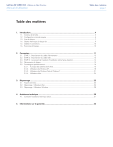
Lien public mis à jour
Le lien public vers votre chat a été mis à jour.